Hoe verander ik een mediabestand (afbeelding, PDF, enz.) op mijn vertaalde website?
Dit artikel leidt je door het proces van het wijzigen van verschillende soorten media, waaronder afbeeldingen, PDF's, DOCX-bestanden, RAR-archieven en YouTube-video's op de vertaalde versies van je website.
Inleiding
Wanneer je een meertalige website hebt, kan het zijn dat je verschillende mediabestanden zoals afbeeldingen, PDF's of video's in verschillende taalversies moet weergeven. Deze handleiding leidt je door het proces van het veranderen van mediabestanden in je vertaalde website met behulp van Weglot.
1. Vereisten
Controleer voordat je begint of je het volgende hebt gedaan:
a. Upload het vertaalde mediabestand naar het beheerpaneel van je website en haal de URL op.
b. Haal de URL van het originele mediabestand op van uw website.
2. Een mediavertaling toevoegen
a. Navigeer naar Weglot Dashboard: Open uw Weglot dashboard en ga naar Vertalingen > Talen.

b. Kies de taal: Selecteer de taal waarvoor je de mediavertaling wilt toevoegen.

c. Mediavertaling toevoegen: Klik op de knop "Acties" naast de zoekbalk en kies "Mediavertaling toevoegen".

d. Vul de details in: Er verschijnt een pop-up waarin je de gegevens moet invoeren:
- De URL van de originele media
- De URL van de vertaalde media
e. Afronden: Klik op de knop "Toevoegen" om het proces te voltooien.

Het is klaar! Je zou de mediavertaling nu rechtstreeks in je Vertaallijst moeten zien. Je vertaalde media zouden moeten worden weergegeven op de vertaalde versie van je website.
De mediavertaling wordt aangeduid met de tekst "Media":

3. Beeldvertaling
Afbeeldingen kunnen op verschillende manieren geladen worden op uw website. We behandelen drie manieren waarop afbeeldingen kunnen worden geladen, zodat je ze kunt vertalen met Weglot.
a. Standaard belading
Afbeeldingen worden meestal geladen via de src attribuut in de HTML-code. Klik met de rechtermuisknop op de afbeelding en selecteer "Inspecteren" om de URL te vinden.
Om de URL van de originele afbeelding te vinden, bezoek je de pagina waar de afbeelding zich bevindt, klik je met de rechtermuisknop op de afbeelding en selecteer je "Inspecteren":

Je zou de URL van de afbeelding moeten zien in de buurt van de src attribuut; kopieer het :

b. Lazy loading
Deze methode laadt verschillende afbeeldingen op basis van de grootte van het browservenster. Hierdoor kan je website compactere afbeeldingen weergeven op kleinere apparaten zoals mobiele telefoons, waardoor je site consistent snel laadt.
Als de afbeelding die je probeert te vertalen lazy-loaded is, kopieer dan alle URL's in de data-src of srcset attributen.
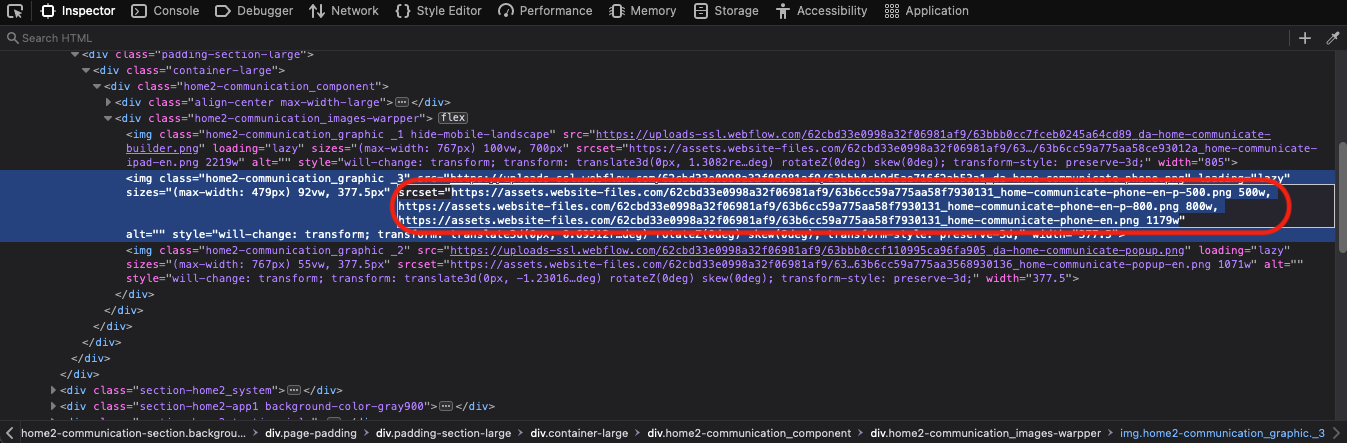
c. CSS-achtergrond
Als een afbeelding is ingesteld als achtergrond, moet u aangepaste CSS toevoegen in uw Weglot Dashboard onder Instellingen > Taalwisselaar > Aangepaste CSS(zie: Hoe voeg ik aangepaste CSS toe).
Hier is een voorbeeldscenario dat illustreert hoe je de achtergrondafbeelding van een element op de vertaalde versie van je website kunt wijzigen:
html[lang="fr"] .my-element-class {
background: url("https://mywebsite.com/path/to/my/translated-image.png") !important;
}
Je moet de taalcode verwisselen (in dit voorbeeld is dat "fr"; kijk voor een volledige lijst bij Beschikbare talen), de CSS-selector voor het element waarvan je de achtergrond wilt wijzigen en de URL voor de nieuwe afbeelding die je wilt gebruiken in plaats van de oorspronkelijke.
Problemen oplossen
- Ververs je website hard of leeg de cache van je browser als de wijzigingen niet zichtbaar zijn.
- Zorg ervoor dat er geen onnodige queries in de media-URL staan, zoals
?v=randomNumbersaan het einde van de URL. - Controleer of de URL correct is en bestaat in de broncode van je website. Om de broncode van je website te bekijken, kun je met de rechtermuisknop op een willekeurig deel van de webpagina klikken en "Paginabron weergeven" kiezen of de sneltoets-
Ctrl+Alt+Uvoor PC ofCmd+Opt+Uvoor Mac.
Meer hulp nodig?
Als u problemen ondervindt, neem dan gerust contact op met Weglot support met de benodigde gegevens:
- De URL is de locatie van de media die je wilt vertalen.
- De URL van de originele media.
- De URL van het medium waarnaar je wilt vertalen.
